【Phpstudy最新版本】Phpstudy下载 v8.1 64位 Windows版
Phpstudy最新版本介绍
Phpstudy是一个php运行环境的集成包,集成了最新的Apache、PHP、MySQL、phpMyAdmin、ZendOptimizer,用户不需要去配置运行环境,就可以使用,对于用户来说,使用Phpstudy可以轻松的配置windows。
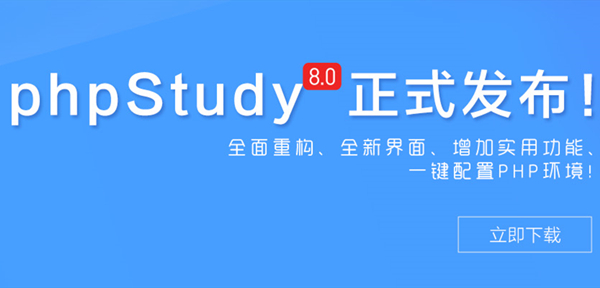
Phpstudy最新版本特色
主要特点:
phpstudy可为服务器环境分享最优配置的解决方案!
1、支持Web端管理,一键创建网站、FTP、数据库、SSL;
2、安全管理,计划任务,文件管理,PHP多版本共存及切换;
3、自带LNMP与LAMP。
5大核心功能:
1、多环境切换
apache+nginx+iis
2、多版本切换
php5.2至php7.3任意切换
3、PHP多版本共存
可为每个站点配置一个PHP版本
4、一键配置FTP上传
可为每个配置一个独立的FTP功能
5、支持多用户,多权限
后台每个功能都可指定一个用户的权限
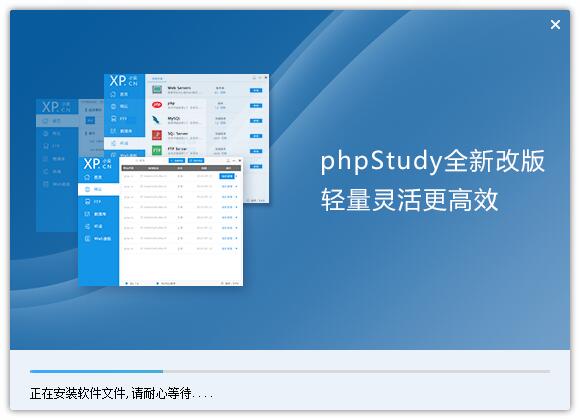
Phpstudy最新版本安装教程
一、在知识兔下载最新版的软件安装包,双击运行。
二、可以点击【自定义选项】-【浏览】,更改软件的安装位置。
三、提示,全新版本已经简化了安装步骤,曾经的组件选择步骤已取消。
四、耐心等待软件安装完毕,会有提示,点击【完成】就OK了。
Phpstudy最新版本使用教程
首先在电脑上安装phpstudy,最好安装在盘符的根目录下。
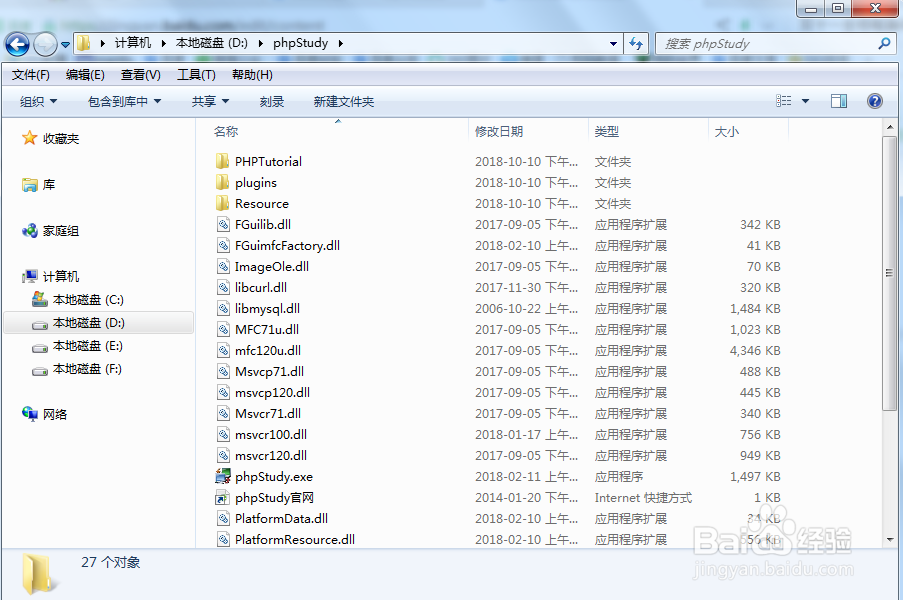
安装好phpstudy后点击控制台的启动按钮,php7和Apache的开发环境就可以直接使用了。
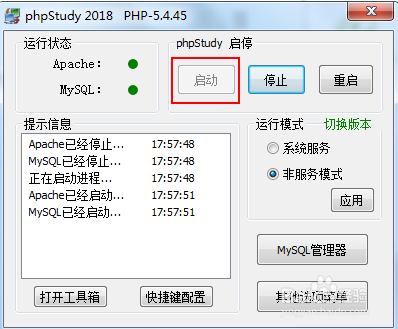
如果电脑上已经安装了mysql数据库,phpstudy中无法自动启动,那么可以运行DOS窗口手动启动。
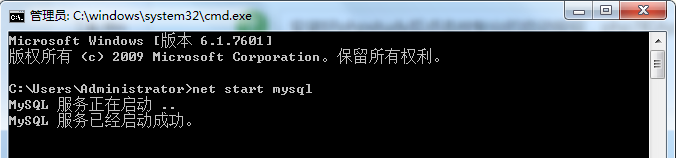
之后就可以设置自己开发的网站的地址和端口。打开站点域名管理。
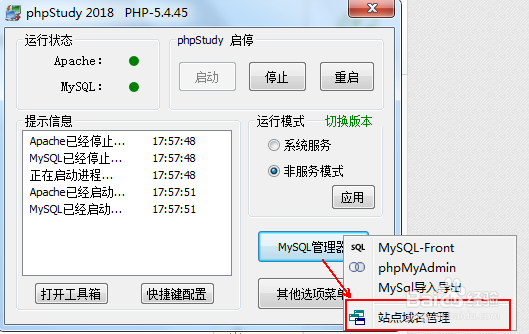
填写网站域名、网站目录、网站端口后保存设置。
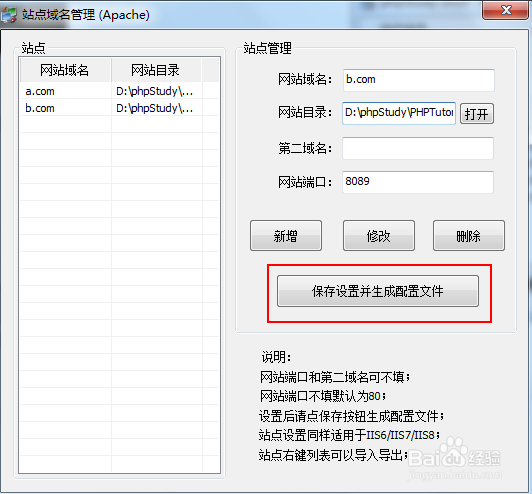
接下来打开host修改配置。
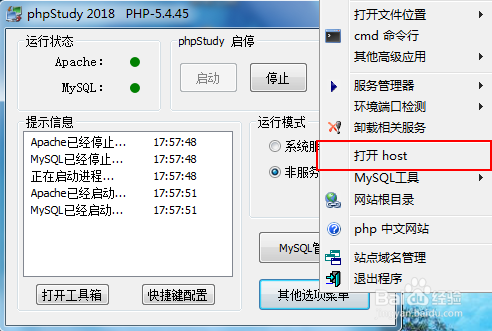
在host文件的最后加上上面设置的网站域名。
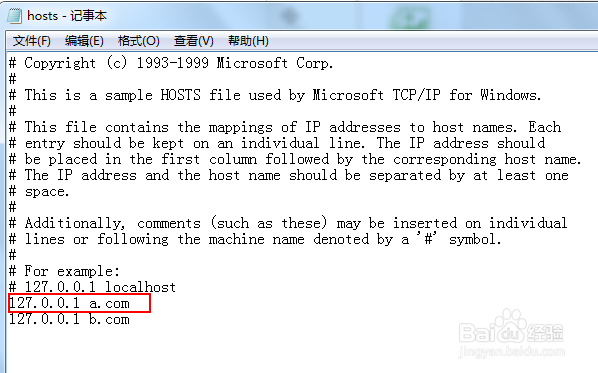
再在上面设置的网站目录下放一个index.html文件。
然后就可以在浏览器中输入上面设置的网站域名,打开自己网站的文件了。
phpstudy环境配置如此简单,接下来只要专心开发网页就好了。
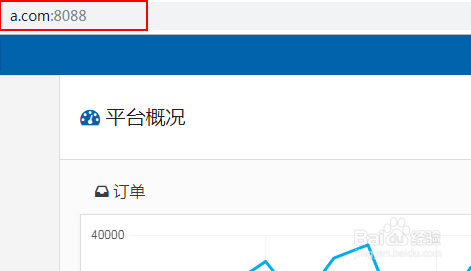
Phpstudy怎么导入数据库
phpstudy导入数据库的步骤:
步骤一:启动phpstudy软件,点击【启动】开启相关服务。
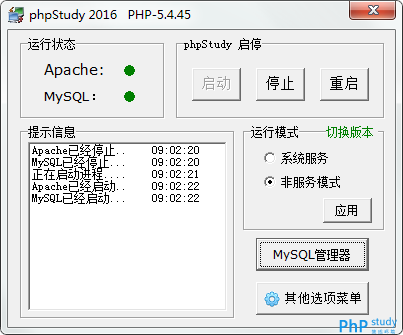
步骤二:依次点击软件主页的【MySQL管理器】——【MySQL导入导出】
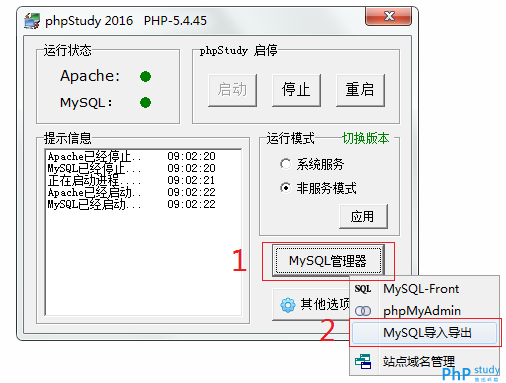
步骤三:在导入数据库界面,我们先填写【MySQL密码】,再点击【选择要还原的文件】,选择需要导入的sql文件,之后输入【还原到数据库名】,最后点击【导入】。
在导入过程中,会出现命令行界面(黑框),耐心等待它运行完成即可。
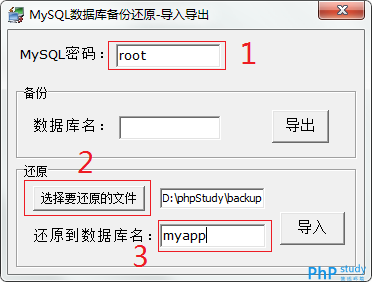
步骤三:查看导入结果,依次点击【MySQL管理器】——【PHPMyAdmin】
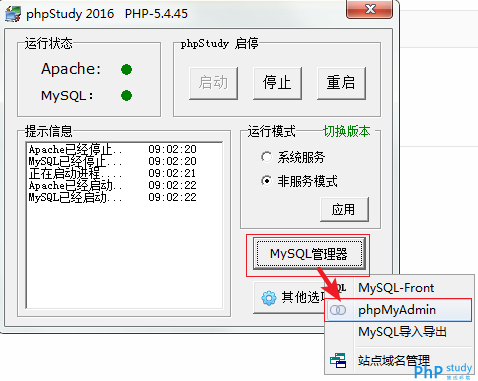
接着便会调用浏览器打开“PHPMyAdmin”数据库管理工具,输入“用户名”和“密码”进行登录。
在左侧可以看见我们导入的数据库,导入成功!
Phpstudy最新版本常见问题
一:phpstudy是什么
phpstudy是一个php运行环境的集成包,用户不需要去配置运行环境,就可以使用,phpstudy不仅是一款比较好用的php调试环境工具,并且还包括了开发工具和常用手册,对于新手是有很大帮助的。
二:phpstudy的优点有哪些?
用户在使用的时候,根本不想要下载ftp软件,phpstudy软件本身是有ftp服务器,并且对服务器进行监控,随时记录文件被修改的情况。
三:phpstudy为什么启动失败?
很多程序员在使用phpstudy的时候,会遇到phpstudy启动失败,phpstudy的启动失败的原因有很多,主要是有以下三种可能性,一是由于防火墙受到拦截,二是可能就是80端口被IIS占用,还有可能就是VC9运行库在电脑上没有安装。
四:phpstudy的特点是什么?
phpstudy适合多种系统操作,并且支持IIS和Nginx,phpstudy程序包集中了很多php版本的编写语言,运行速度也是很快的。
Phpstudy最新版本更新日志
phpStudy V8.1.0.1 版本更新内容:
1、更新程序优化
2、删除站点时检测是否有站点仍在使用hosts配置,确认没有后再删除配置
3、phpMyAdmin安装点击确认前检测是否选择站点
4、修复站点切换php版本错误问题
下载仅供下载体验和测试学习,不得商用和正当使用。
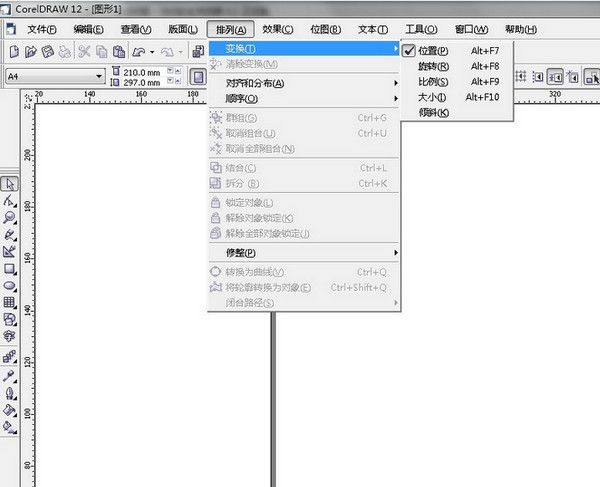
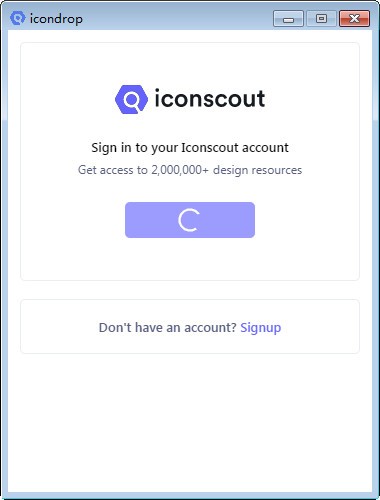
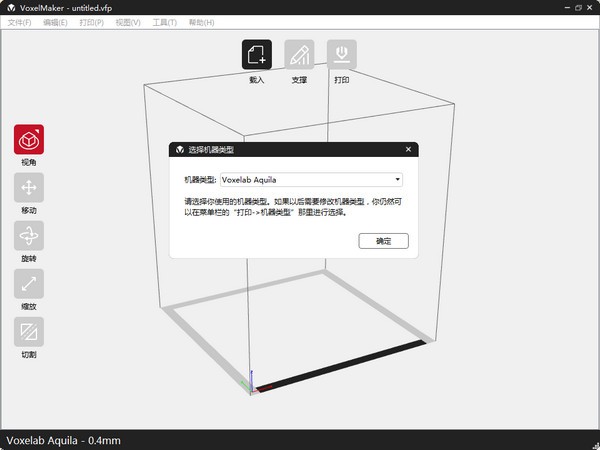
发表评论